Windows 8是微软公司推出的一款操作系统,它的用户界面设计简洁,操作流畅,功能强大,如何在自己的电脑上安装Windows 8呢?下面就为大家详细介绍Windows 8的安装步骤。
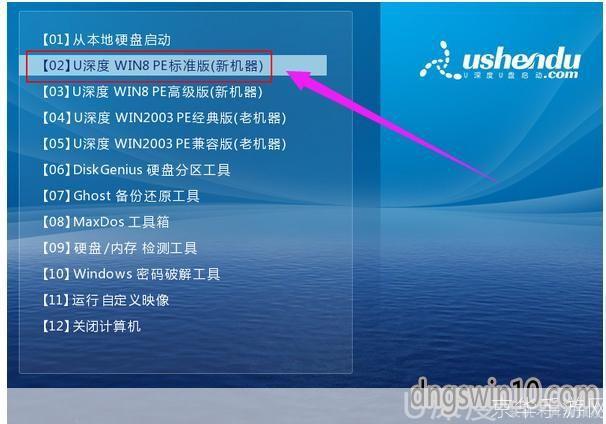
1、准备工作:你需要准备一个4GB或更大的U盘,因为Windows 8的镜像文件大小约为3GB,你需要下载Windows 8的ISO镜像文件,可以在网上找到很多资源,你还需要一个能够制作启动U盘的工具,如Rufus、UltraISO等。
2、制作启动U盘:将U盘插入电脑,打开你的启动U盘制作工具,选择你的U盘和刚刚下载的Windows 8 ISO镜像文件,然后点击“开始”按钮,等待制作完成。

3、设置电脑从U盘启动:重启电脑,进入BIOS设置,将启动顺序设置为首先从U盘启动,具体方法是:开机后按F2或Delete键进入BIOS设置,找到“Boot”或“Startup”选项,将USB设为第一启动项,然后保存设置并退出。
4、安装Windows 8:重启电脑后,电脑会从U盘启动,进入Windows 8的安装界面,选择“安装Windows”,然后选择你要安装的版本,点击“下一步”。
5、接受许可协议:阅读并接受Windows许可协议,点击“下一步”。
6、选择安装类型:这里有“升级”和“自定义”两种安装类型,如果你的电脑已经安装了Windows系统,你可以选择“升级”,这样你的文件和程序都会被保留,如果你是新安装Windows 8,你可以选择“自定义”,然后选择你要安装系统的硬盘分区。
7、开始安装:点击“下一步”,然后等待安装过程完成,这可能需要一段时间,具体取决于你的电脑性能和Windows 8的大小。
8、完成安装:安装完成后,电脑会自动重启,这时,你需要设置一些初始选项,如地区和语言、键盘布局、网络连接等,设置完成后,你就可以开始使用Windows 8了。
以上就是Windows 8的安装步骤,虽然步骤看起来有些复杂,但只要你按照步骤一步一步来,就可以顺利完成安装,如果在安装过程中遇到问题,你可以查阅相关的帮助文档或者在网上搜索解决方案,希望这篇文章能帮助你成功安装Windows 8。